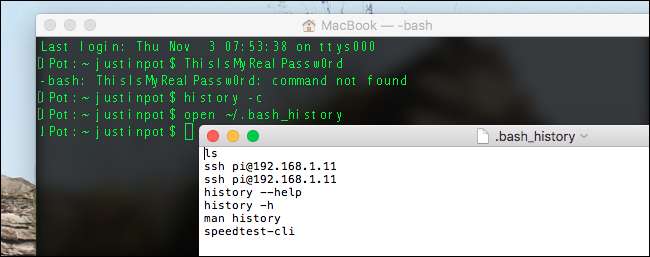
Klicken Sie in der Mac- oder Linux-Befehlszeile auf den Aufwärtspfeil, um den zuletzt ausgeführten Befehl anzuzeigen. Drücken Sie weiter auf "Nach oben", um weitere Befehle anzuzeigen. Sie können Tage, Monate oder sogar Jahre zurückgehen.
Dies wird als Ihre Geschichte bezeichnet und ist sehr praktisch. Wenn Sie bei der Eingabe eines langen Befehls einen Fehler gemacht haben, drücken Sie einfach auf "Nach oben" und beheben Sie das Problem. Wenn Sie erneut eine Verbindung zu einem SSH-Server herstellen möchten, den Sie kürzlich verwendet haben, drücken Sie einfach auf "Nach oben", bis der entsprechende Befehl angezeigt wird.
Dies ist nützlich, es besteht jedoch auch ein potenzielles Sicherheitsproblem, insbesondere wenn Sie versehentlich versehentlich ein Kennwort im Klartext eingegeben haben. Wie klärt man diese Geschichte? Kurz gesagt, Sie können dies mit zwei Befehlen tun:
Geschichte -c
, gefolgt von
rm ~ / .bash_history
. Diese Befehle dienen der besseren Übersichtlichkeit.
Löschen Sie den Verlauf der aktuellen Sitzung
Ihre Geschichte kann in zwei Teile zerlegt werden. Es gibt Ihren aktuellen Sitzungsverlauf und Ihren langfristigen Verlauf. Unser erster Befehl,
Geschichte -c
, befasst sich mit der aktuellen Sitzung.
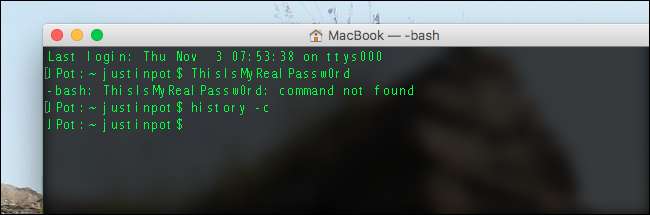
Das
Geschichte
Befehl ist in Bash selbst eingebaut, und die
-c
Der Modifikator weist das Programm an, diesen Verlauf zu löschen. Dieser Befehl verhindert, dass etwas in Ihrer aktuellen Sitzung in Ihren Langzeitverlauf geschrieben wird, löscht diesen Langzeitverlauf jedoch nicht.
Löschen Sie Ihren gesamten Bash-Verlauf
Wenn Sie den gesamten Verlauf entfernen möchten, führen Sie den folgenden Befehl aus:
rm ~ / .bash_history
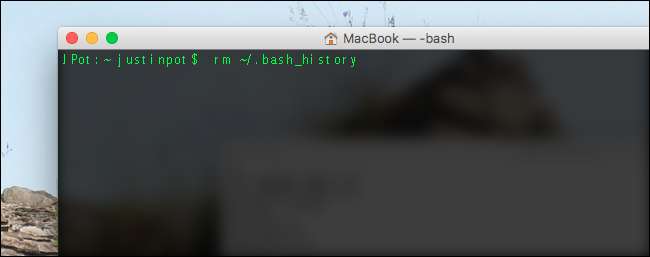
Wenn Sie es nicht wissen,
rm
ist ein langjähriger Befehl zum Löschen von Dateien in UNIX-basierten Systemen.
~ / .bash_history
ist ein einfaches Textdokument, in dem Sie den Bash-Verlauf speichern.
Alternativ können Sie die Datei öffnen und alle Zeilen löschen, um die Sie sich Sorgen machen. Geben Sie auf einem Mac Folgendes ein
öffne ~ / .bash_history
und Ihr Standard-Texteditor öffnet die Datei.
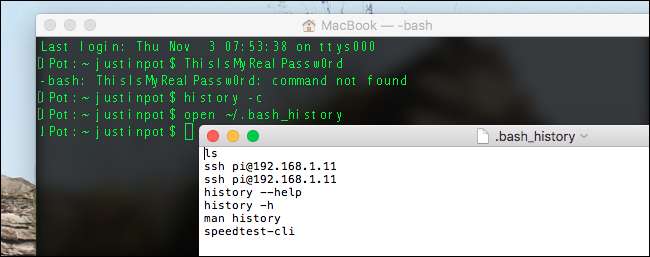
Ersetzen Sie auf Linux-Systemen
öffnen
mit dem Namen Ihres bevorzugten Texteditors, wie z
Nano
,
ich kam
, oder
gedit
. Wenn Sie die Datei geöffnet haben, können Sie alle Zeilen löschen, die Sie lieber nicht von Hand behalten möchten. Speichern Sie die Datei und starten Sie die Shell neu. Die gelöschten Zeilen werden nicht mehr angezeigt.
Löschen Sie Ihr Terminal für eine neue Sitzung
Dieser ist größtenteils nicht verwandt, aber ich erwähne ihn trotzdem. Der Befehl
klar
Ihr Terminal sieht so aus, als hätten Sie gerade eine neue Sitzung eröffnet. Dies ist hilfreich, wenn Sie viele Screenshots machen und möchten, dass die Dinge ordentlich aussehen (oder wenn Sie nicht möchten, dass Personen über Ihre Schulter sehen, welche Befehle Sie ausgeführt haben).
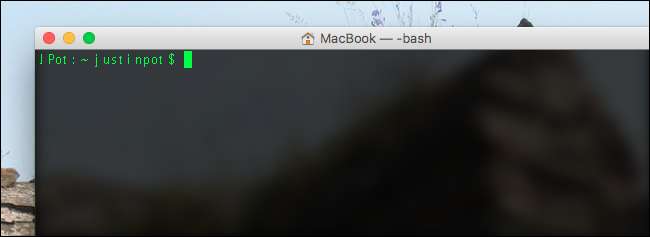
Dies ist völlig ästhetisch: Scrollen Sie nach oben und Sie sehen immer noch Ihre vorherige Ausgabe. Aber wenn Sie in meiner Branche sind, ist dies praktisch.







